工作中,往往需要在另一个工作簿中,搜索匹配数据,并提取该数据对应行的其他数据。大批量时如几千上万个,往往需要经常按ctrl c和ctrl v。数据多就烦了。今天小编教大家用函数的方法代替搜索和输出相应数据。
前期准备工作(包括相关工具或所使用的原料等)
Excel 2010详细的操作方法或具体步骤
双击打开EXCEL参考数据和新建Excel表

单击参考数据表还原窗口按钮

单击新建Excel表还原窗口按钮
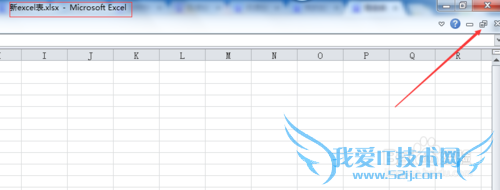
通过每个表的右上角调节两表位置,上下对半放置
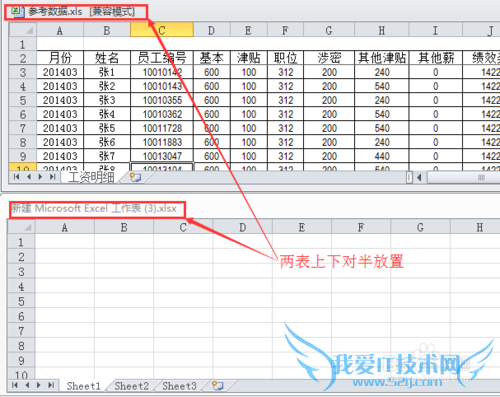
统一搜索数据一列,和被搜索数据那一列的单元格格式,都改文本格式。不然match函数搜索匹配会出现#N/A.
方法:选择C列,单击数据选项卡里面的分列按钮

选择分隔符点击下一步
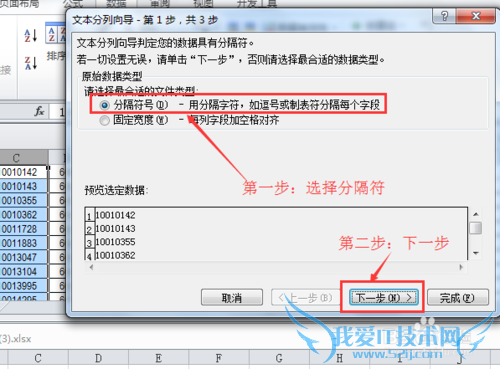
选择逗号,文本标识符选择‘ 然后下一步
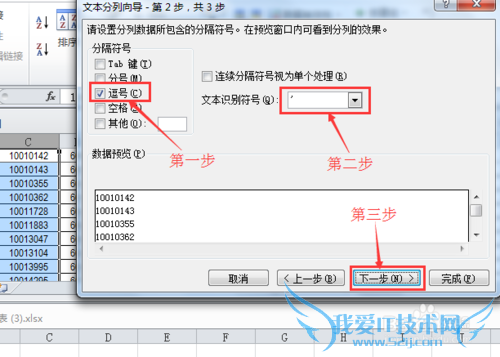
选择文本,然后完成,差来看是否全部变为文本格式,有文本标识符表示已经变成文本格式。
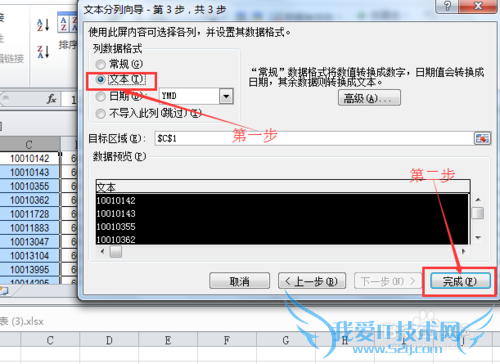
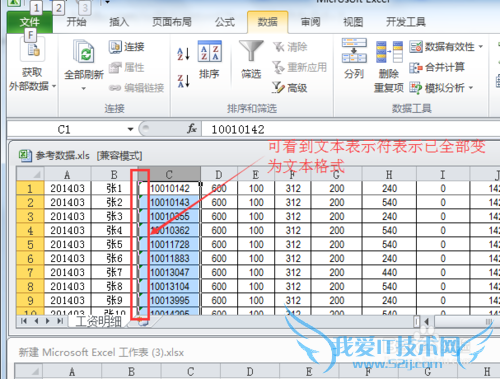
将需要搜索的数据也改为文本格式,参考步骤5-步骤8.
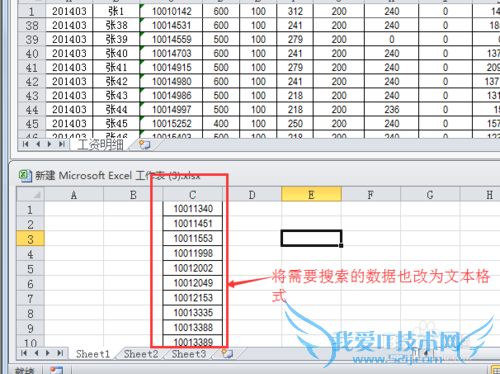
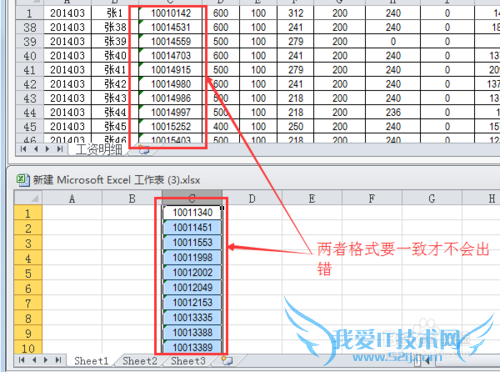
选择D1然后点击函数的按钮
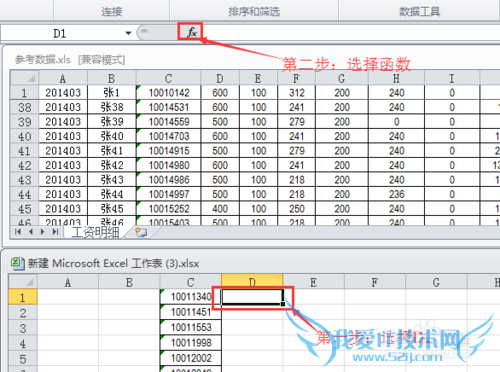
找到查找与引用里的match函数,点击确定。
解释:match函数表示返回数据所在大哪一行的行号。
例如:match(a1,B:B)表示,a1的值在B列进行搜索,搜索到则返回那个数据所在的行号
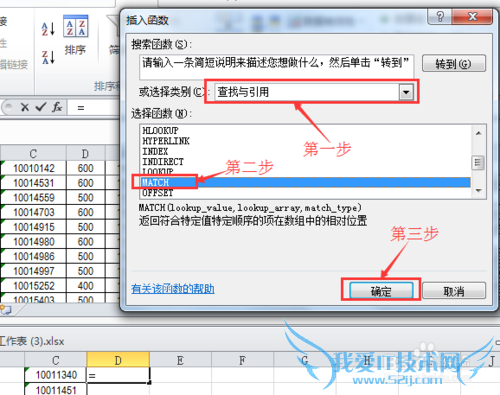
设置好match函数。见图片。点击确定
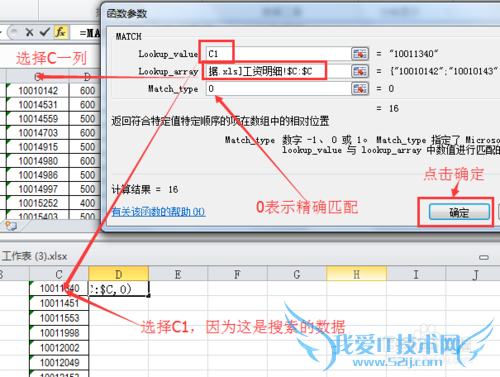
下拉填充到所有
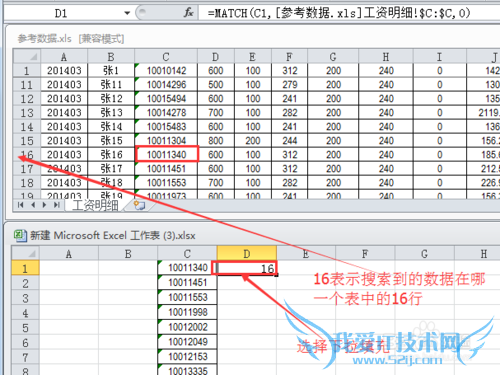
使用index函数输出自己想要的数据。
解释:index函数:返回行与列的交叉值,例:index(1,2)表示返回第一列,第二行的值。
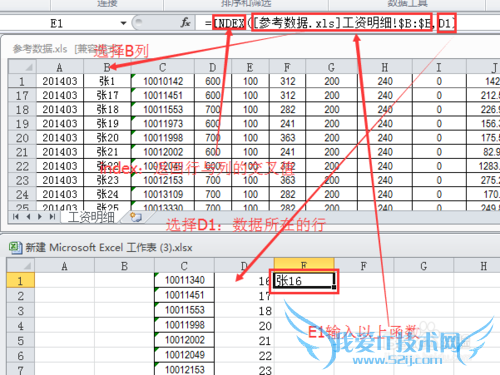
下拉填充即可得到所有数据
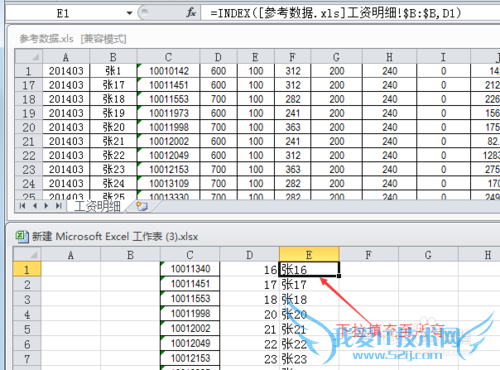
同理可使用index函数还可获得其他列的数据。
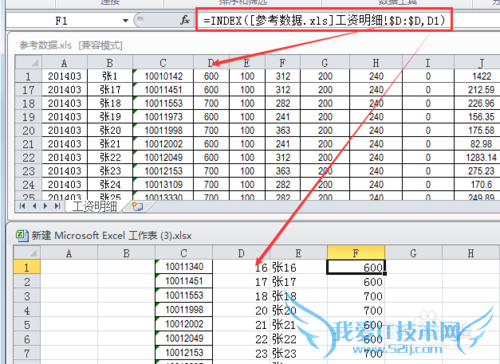
注意事项
使用函数时,搜索值与被搜索值格式一致。在使用分列命令时,进行分列的那一列不允许有合并单元格。想了解Excel小知识的朋友可关注洞天石的经验,你的点赞是对我勤劳工作的肯定。经验内容仅供参考,如果您需解决具体问题(尤其法律、医学等领域),建议您详细咨询相关领域专业人士。作者声明:本教程系本人依照真实经历原创,未经许可,谢绝转载。- 评论列表(网友评论仅供网友表达个人看法,并不表明本站同意其观点或证实其描述)
-
